Lectura utilizando las teclas del panel de control
Podrá escanear un documento utilizando las teclas del panel de control.
1
Coloque los documentos.
2
Pulse [ ] (COPY/SCAN) para cambiar a la pantalla del modo de lectura.
] (COPY/SCAN) para cambiar a la pantalla del modo de lectura.
 ] (COPY/SCAN) para cambiar a la pantalla del modo de lectura.
] (COPY/SCAN) para cambiar a la pantalla del modo de lectura.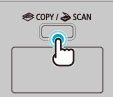
3
Pulse [ ] o [
] o [ ] para resaltar <Ordenador> y, a continuación, pulse [OK].
] para resaltar <Ordenador> y, a continuación, pulse [OK].
 ] o [
] o [ ] para resaltar <Ordenador> y, a continuación, pulse [OK].
] para resaltar <Ordenador> y, a continuación, pulse [OK].
4
Pulse [ ] o [
] o [ ] para especificar un destino y, a continuación, pulse [OK].
] para especificar un destino y, a continuación, pulse [OK].
 ] o [
] o [ ] para especificar un destino y, a continuación, pulse [OK].
] para especificar un destino y, a continuación, pulse [OK].Cuando existan varios ordenadores conectados:
El ordenador conectado mediante un cable USB aparecerá en la parte superior de la lista.
El ordenador conectado mediante un cable USB aparecerá en la parte superior de la lista.
Cuando un ordenador esté conectado mediante un cable USB:
No se mostrará esta pantalla.
No se mostrará esta pantalla.
Si existen más de diez ordenadores conectados mediante de una red:
No se mostrará el ordenador número once y los siguientes (no podrá leer).
Reduzca el número de ordenadores conectados a esta máquina mediante una red.
 "Registro del escáner en MF Network Scan Utility"
"Registro del escáner en MF Network Scan Utility"
No se mostrará el ordenador número once y los siguientes (no podrá leer).
Reduzca el número de ordenadores conectados a esta máquina mediante una red.
 "Registro del escáner en MF Network Scan Utility"
"Registro del escáner en MF Network Scan Utility"
 |
Podrá cambiar los nombres de los ordenadores mostrados.
|
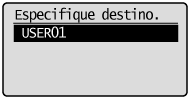
5
Pulse [ ] o [
] o [ ] para especificar las opciones de escaneo y, a continuación, pulse [OK].
] para especificar las opciones de escaneo y, a continuación, pulse [OK].
 ] o [
] o [ ] para especificar las opciones de escaneo y, a continuación, pulse [OK].
] para especificar las opciones de escaneo y, a continuación, pulse [OK].
Las opciones del escáner están especificadas de forma predeterminada del modo siguiente.
|
Modo de lectura
|
Resolución
|
Tipo de archivo
|
Opciones de PDF
|
|
|
Escan. color
|
Color
|
300 ppp
|
PDF
|
Localizable/Compacto
|
|
Escan. B/N
|
Blanco y Negro
|
300 ppp
|
TIFF
|
 |
|
Person. 1
|
Color
|
300 ppp
|
JPEG/Exif
|
 |
|
Person. 2
|
Color
|
300 ppp
|
PDF
|
Localizable/Estándar
|
Se iniciará la operación de lectura.
 Si no puede leer: Si no puede leer: |
|
No podrá leer cuando aparezca la pantalla de configuración de MF Toolbox.
Haga clic en [
 ] para cerrar la pantalla de configuración antes de comenzar la lectura. ] para cerrar la pantalla de configuración antes de comenzar la lectura.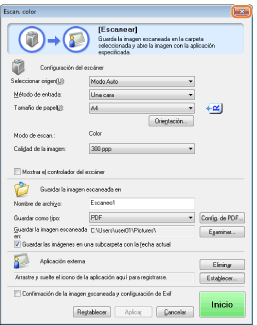 |
Escaneo desde el alimentador:Después de guardar un documento, se volverá a la pantalla de escaneo básico.
Escaneo desde el cristal de copia:Proceda con el paso 6.
|
Para leer un documento de forma continua, pulse [ ] o [
] o [ ] para resaltar <Leer siguiente original> y, a continuación, pulse [OK].
] para resaltar <Leer siguiente original> y, a continuación, pulse [OK].
 ] o [
] o [ ] para resaltar <Leer siguiente original> y, a continuación, pulse [OK].
] para resaltar <Leer siguiente original> y, a continuación, pulse [OK].
Para cancelar la lectura:
|
(1)
|
Pulse [
 ] o [ ] o [ ] para resaltar <Cancelar> y, a continuación, pulse [OK]. ] para resaltar <Cancelar> y, a continuación, pulse [OK]. |
|
(2)
|
Pulse [
 ] o [ ] o [ ] para resaltar <Sí> y, a continuación, pulse [OK]. ] para resaltar <Sí> y, a continuación, pulse [OK]. |
Para confirmar el destino:
|
(1)
|
Pulse [
 ] o [ ] o [ ] para resaltar <Confirmar destino> y, a continuación, pulse [OK]. ] para resaltar <Confirmar destino> y, a continuación, pulse [OK]. |
7
Pulse [ ] o [
] o [ ] para resaltar <Guardar y acabar> y, a continuación, pulse [OK].
] para resaltar <Guardar y acabar> y, a continuación, pulse [OK].
 ] o [
] o [ ] para resaltar <Guardar y acabar> y, a continuación, pulse [OK].
] para resaltar <Guardar y acabar> y, a continuación, pulse [OK].
Después de guardar un documento, se volverá a la pantalla de escaneo básico.
|
NOTA
|
Ubicación en la que se guardarán las imágenes leídas:Tras la lectura, la carpeta en la que se guardan las imágenes se abrirá automáticamente.
De forma predeterminada, las carpetas cuyos nombres contienen la fecha en que se crearon los datos se colocan en la carpeta [Mis imágenes] en [Mis documentos]. (Para Windows Vista/7/8, la carpeta se crea en la carpeta [Imágenes]).
|
Para cambiar las opciones del escáner:Podrá cambiar las opciones del escáner para la ubicación de guardado, el formato de archivos o la resolución desde un ordenador.
Para obtener información detallada sobre el procedimiento de configuración, consulte "Utilización de MF Toolbox".
|